Mündəricat
Bu məqalədə siz Outlook rəqəmsal imzası, e-poçt əlaqələrinin SSL /TLS ilə şifrələnməsi və Outlook 365 - 2010-da təhlükəsiz e-poçt göndərməyin digər yolları haqqında öyrənəcəksiniz.
Keçən həftə Outlook-da şifrələnmiş e-poçt göndərməyin müxtəlif yolları üzərində dayandıq. Bu gün gəlin e-poçt mesajlarınızı qorumaq üçün başqa bir texnikaya daha yaxından nəzər salaq - Outlook rəqəmsal imzası .
Etibarlı rəqəmsal imza e-poçtun həqiqiliyini sübut edir və alıcıya mesajın məlum göndərən tərəfindən yaradılmışdır və onun məzmunu tranzit zamanı dəyişdirilməyib.
Bu məqalədə daha sonra siz Outlook 365, 2021, 2019, 2016-da təhlükəsiz rəqəmsal imzalanmış mesajları necə tez göndərə biləcəyinizi öyrənəcəksiniz. 2013 və 2010 və explorer e-poçtun qorunmasının bir neçə başqa yolu:
Rəqəmsal imzadan istifadə etməklə Outlook-da təhlükəsiz e-poçt göndərin
Outlook-da e-poçtu rəqəmsal imzalamaq deyil. gedən mesajların sonunda mətn və ya qrafik imzanızı əlavə etmək kimi. E-poçt mesajı imzası sadəcə olaraq hər kəsin kopyalaya və ya təqlid edə biləcəyi fərdiləşdirilmiş yekun salamınızdır.
Outlook rəqəmsal imzası başqa məsələdir - o, mesaja unikal rəqəmsal işarənizi əlavə edir. Rəqəmsal imza ilə e-poçtu imzalamaqla siz öz sertifikatınızı və rəqəmsal ID-niz (imza sertifikatı) ilə əlaqəli ictimai açarı daxil edirsiniz. Bu şəkildə, mesajı alan şəxsə sübut edirsinizetibarlı göndəricidən gəlir və onun məzmunu toxunulmazdır.
Rəqəmsal imzadan istifadə edərək təhlükəsiz Outlook e-poçtlarını göndərə bilmək üçün sizə iki əsas şey lazımdır:
- Rəqəmsal ID (e-poçt sertifikatı). Rəqəmsal ID-ni harada və necə əldə edə biləcəyinizə baxın.
- Outlook-da imza sertifikatını quraşdırın . Əvvəlki məqalədə Outlook-da şifrələmə sertifikatını necə qura biləcəyinizi də müzakirə etdik. İmzalama sertifikatını konfiqurasiya etmək üçün siz Şifrələmə sertifikatı əvəzinə İmza sertifikatı əlavə etməyi seçdiyiniz yeganə fərqlə eyni addımları yerinə yetirirsiniz.
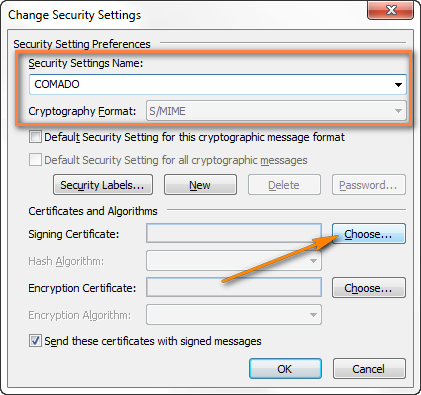
Rəqəmsal identifikatorunuz həm e-poçt şifrələməsi, həm də rəqəmsal imzalama üçün etibarlıdırsa (və e-poçt sertifikatlarının əksəriyyəti belədir), hansı seçimi seçməyiniz heç bir əhəmiyyət kəsb etmir, hər iki sertifikat hər halda konfiqurasiya ediləcək.
Tək Outlook e-poçtunu rəqəmsal imza ilə necə imzalamaq olar
Rəqəmsal imza sertifikatınız yerində olarkən aşağıdakı addımları yerinə yetirin.
Bəstə etdiyiniz və ya cavab verdiyiniz mesajda Seçimlər nişanı > İcazə qrupu və İmzala düyməsinə klikləyin.
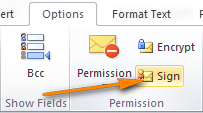
Əgər İmzala düyməsini görmürsünüzsə, bunu edin aşağıdakı kimi:
- Seçimlər nişanı > Daha çox Seçimlər qrupuna keçin və kiçik aşağı ox işarəsinə klikləyin ( Seçimlər Dialoq Qutu Başlatıcısı ) aşağı küncdə.
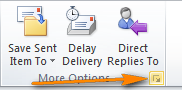
- Təhlükəsizlik üzərinə klikləyinParametrlər düyməsini basın və Bu mesaja rəqəmsal imza əlavə edin.
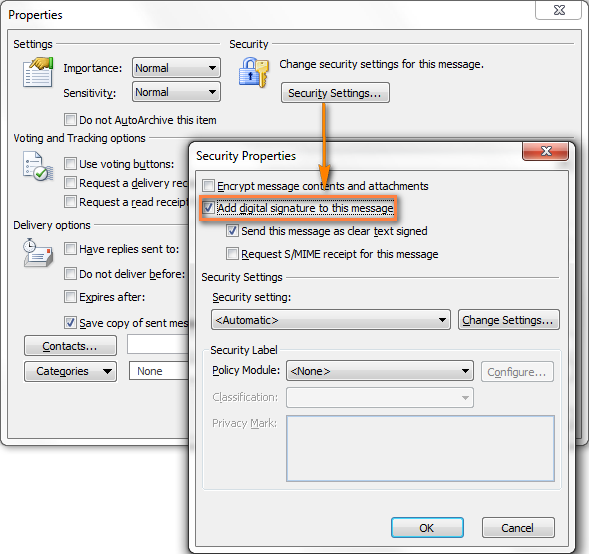
- Dialoqu bağlamaq üçün OK üzərinə klikləyin və Göndər düyməsini klikləməklə həmişəki kimi e-poçtu göndərin.
Outlook-da göndərdiyiniz bütün e-poçt mesajlarını rəqəmsal olaraq necə imzalamaq olar
- Outlook-da Güvən Mərkəzi dialoqunu açın: Fayl sekmesine keçin > Seçimlər > Güvən Mərkəzi və Güvən Mərkəzi Parametrləri düyməsini klikləyin.
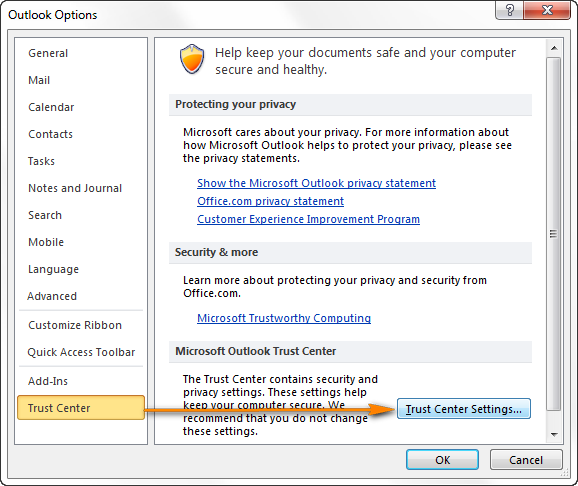
- E-poçt Təhlükəsizliyi tabına keçin və seçin Şifrələnmiş Poçt altında Gedən mesajlara rəqəmsal imza əlavə edin .
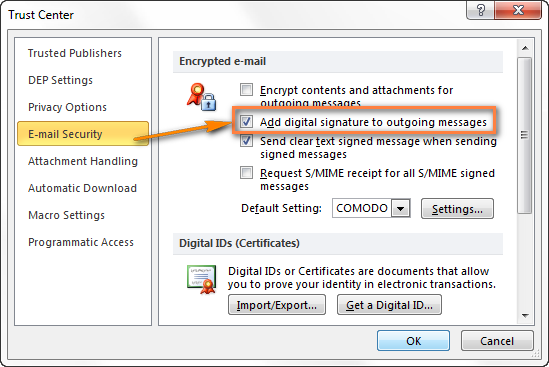
- Müvafiq olduqda, əlavə seçimlərdən birini seçə bilərsiniz:
- S/MIME təhlükəsizliyinə malik olmayan alıcıların göndərdiyiniz mesajları oxuya bilməsini istəyirsinizsə, İmzalı mesajlar göndərərkən aydın mətn imzalı mesaj göndər seçin. Bu qeyd qutusu defolt olaraq seçilib.
- Rəqəmsal imzalanmış e-poçt mesajınızın dəyişdirilmədən qəbul edildiyini yoxlamaq istəyirsinizsə, Bütün S/MIME imzalı mesajlar üçün S/MIME qəbzini tələb edin i yoxlayın. nəzərdə tutulan alıcılar. Bu seçimi seçdiyiniz zaman doğrulama məlumatı sizə ayrıca mesaj şəklində göndəriləcək.
- Bir neçə imza sertifikatınız varsa, Parametrlər düyməsini klikləməklə uyğun rəqəmsal ID seçə bilərsiniz. .
- Hər açıq dialoq qutusunu bağlamaq üçün OK üzərinə klikləyin.
Qeyd. Həssas və ya ciddi şəkildə məxfi göndərirsinizsəməlumat əldə etsəniz, tam məxfiliyi təmin etmək üçün e-poçtu şifrələmək də istəyə bilərsiniz.
Outlook-da təhlükəsiz e-poçt göndərməyin digər yolları
Düzdür, e-poçt şifrələməsi və Outlook rəqəmsal imzası Outlook və digər e-poçt müştərilərində təhlükəsiz e-poçt göndərməyin ən geniş yayılmış üsullarıdır. Bununla belə, seçimləriniz bu iki seçimlə məhdudlaşmır və daha bir neçə e-poçt mühafizə vasitəsi sizin üçün əlçatandır:
SSL və ya TLS ilə e-poçt bağlantılarının şifrələnməsi
Siz edə bilərsiniz e-poçt provayderiniz və kompüteriniz (mobil telefon və ya digər cihaz) arasında əlaqəni qorumaq üçün Secure Socket Layer (SSL) və ya Transport Layer Security (TLS) şifrələməsindən istifadə edin. Bu şifrələmə üsulları onlayn əməliyyatların və satınalmaların təhlükəsizliyini təmin etmək üçün istifadə edilən qoruma sxemləri ilə eyni şəkildə işləyir.
E-poçtunuzla işləmək üçün veb brauzerdən istifadə edirsinizsə, SSL/TLS şifrələməsinin aktiv olduğundan əmin olun. Əgər aktivdirsə, o zaman vebsayt ünvanı (URL) adi http əvəzinə https ilə başlayır, aşağıdakı ekran görüntüsündə gördüyünüz kimi:

Microsoft Outlook-da şifrlənmiş əlaqəni bu şəkildə qura bilərsiniz:
- Fayl sekmesine keçin > Hesab Parametrləri > Hesab Parametrləri...
- SSL bağlantısını aktivləşdirmək istədiyiniz hesaba iki dəfə klikləyin və sonra Daha çox Parametrlər... düyməsini basın.
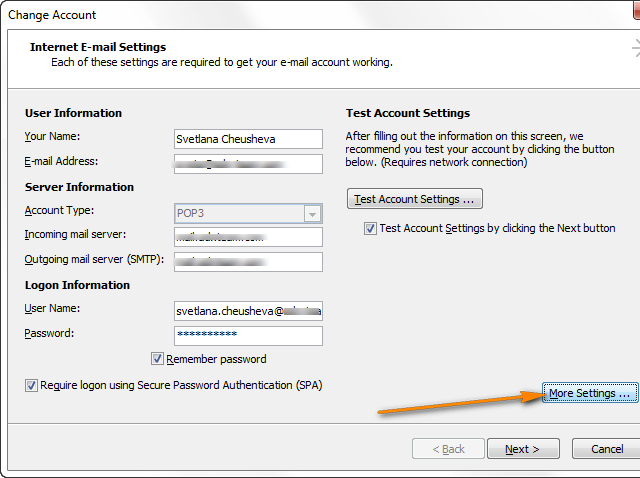 Həmçinin bax: Excel-də tarixdən/əvvəlki günləri hesablayın
Həmçinin bax: Excel-də tarixdən/əvvəlki günləri hesablayın - Qabaqcıl sekmesine keçin vəyoxlayın Bu server şifrələnmiş bağlantı (SSL) tələb edir qutusunu yoxlayın.
- Aşağıdakı şifrələnmiş bağlantılardan istifadə edin -in yanındakı açılan siyahıdan şifrələmə növünü seçin.
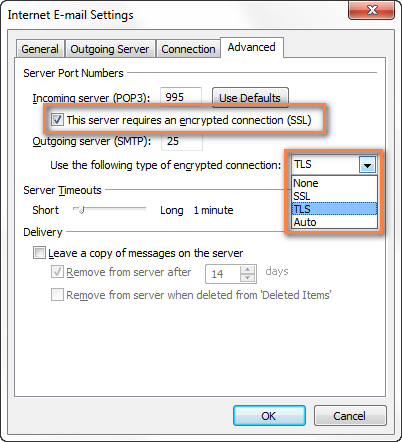
Hansı şifrələmə növünün seçiləcəyi e-poçt provayderinizin tələblərindən asılıdır. Adətən onlar şifrələnmiş bağlantının konfiqurasiyası üçün ətraflı təlimatlar təqdim edirlər, ona görə də ümid edirik ki, bununla bağlı heç bir çətinlik çəkməyəcəksiniz.
Parolla qorunan zip faylları göndərmək
Əgər bəzi məxfi məlumatları elektron poçtla göndərmək lazımdırsa. mətn sənədi, Excel elektron cədvəli və ya digər fayl üçün faylı sıxışdırmaq və parolla qorumaqla icazəsiz girişə qarşı əlavə tədbir görə bilərsiniz.
Faylı və ya qovluğu necə sıxmaq/zip etmək olar
Mən inanıram ki, hər kəs Windows-da fayl və ya qovluqları sıxışdırmağı (və ya zip etməyi) bilir. Yalnız tamlıq üçün sizə yolu xatırladacağam : )
Windows Explorer-də sıxmaq istədiyiniz fayl və ya qovluğu tapın, üzərinə sağ klikləyin və Göndər > kontekst menyusundan sıxılmış (sıxılmış) qovluq.
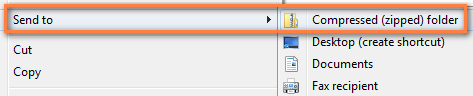
Eyni yerdə yeni sıxılmış qovluq yaradılacaq.
Necə sıxılmış qovluğu parolla qorumaq üçün
Əgər siz hələ də Windows XP istifadə edirsinizsə, Windows vasitələrindən istifadə edərək sıxılmış qovluğun məzmununu parolla qoruya bilərsiniz. Prosedur çox sadədir:
- İkiqat-qorumaq istədiyiniz sıxılmış qovluğa klikləyin və Fayl menyusunda Parol əlavə et üzərinə klikləyin.
- Parol qutusuna parolu daxil edin.
Qeyd. Xahiş edirik unutmayın ki, sıxılmış fayl və qovluqlar üçün parollar Windows-da bərpa edilə bilməz. Odur ki, asanlıqla yadda saxlaya biləcəyiniz bir şey istifadə etməyinizə əmin olun.
Əgər siz Windows 7 və ya Windows 8 istifadə edirsinizsə, bu əməliyyat sistemlərinin belə imkanlara malik olmadığını görəndə təəccüblənə bilərsiniz. Microsoft-un niyə bir çoxları tərəfindən istifadə edilən parol mühafizəsi funksiyasını sildiyi mənim üçün tamamilə sirrdir. Proqram təminatının yeni versiyaları yeni funksiyalar əlavə etməlidir, əksinə deyil, elə deyilmi?
Hər halda, əgər siz Windows 7 və ya Windows 8 istifadə edirsinizsə, bəzi üçüncü tərəf arxiv proqramlarından istifadə edə bilərsiniz. bortda parol mühafizəsi funksiyası, məs. 7-Zip - pulsuz açıq mənbəli fayl arxivçisi.
Şəxsən mən WinRar proqramını daha çox bəyənirəm (aşağıdakı skrinşotda onun dialoq pəncərəsini görə bilərsiniz), lakin bu, sadəcə üstünlük məsələsidir.
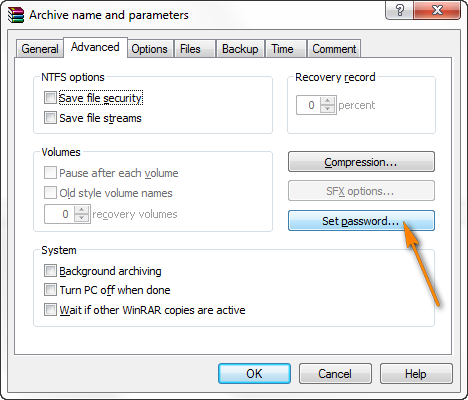
Mühüm sənədiniz sıxılmış və parolla qorunmaqla siz onu təhlükəsiz şəkildə əlavə olaraq e-poçtla göndərməyə hazırsınız. Sadəcə olaraq, parolu Skype və ya telefon vasitəsilə ayrıca e-poçt mesajında alıcınıza təqdim etməyi unutmayın.
İpucu. Rəqəmsal ID sertifikatını ə əldə etmisinizsə, zip faylınızı əlavə olaraq şifrələyə və onu rəqəmsal sənədlə imzalaya bilərsiniz.imza. Bunu etmək üçün Windows Explorer-də .exe faylını sağ klikləyin və kontekst menyusundan İmzala və Şifrələ seçimini seçin.
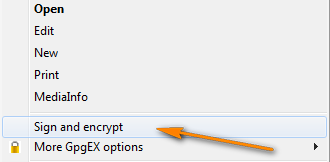
Əgər siz yüksək səviyyəli mesaj göndərirsinizsə məxfi sənəd və tam məxfilik axtarmaq üçün, siz həmçinin Outlook-da şifrələnmiş e-poçtu necə göndərmək olar bölməsində təsvir olunduğu kimi bütün e-poçt mesajını şifrələyə bilərsiniz.
Oxuduğunuz üçün təşəkkür edirik!

